
文章插图
总结:方法一:1、首先先打开一个Excel文档 。2、在界面最右侧,有一个小箭头的图标 。单击这个图标,可以显示、固定工具栏 。方法2:1、首先打开一个Excel文档 。2、直接双击工具栏上的任意一个文字标签,就可以显示并固定工具栏 。方法3:1、通过工具栏属性进行固定 。在工具栏任意位置单击右键,在弹出的标签中单击“功能区最小化”的标签,取出前面的勾,这工具栏就显示、固定了 。
演示环境信息:电脑型号:联想idea,系统版本:windows7旗舰版,软件版本:Excel2019
图文步骤:方法一:1、首先先打开一个Excel文档 。
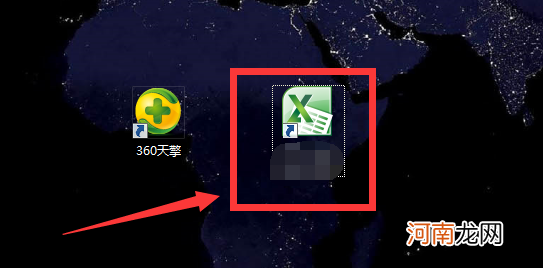
文章插图
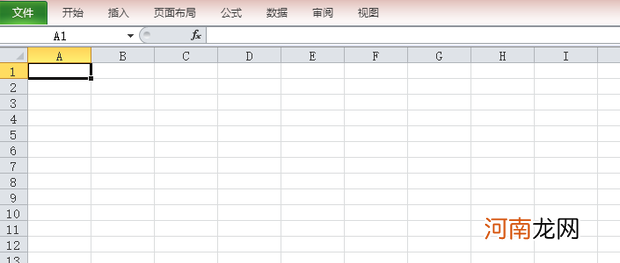
文章插图
2、在界面最右侧,有一个小箭头的图标 。单击这个图标,可以显示、固定工具栏 。
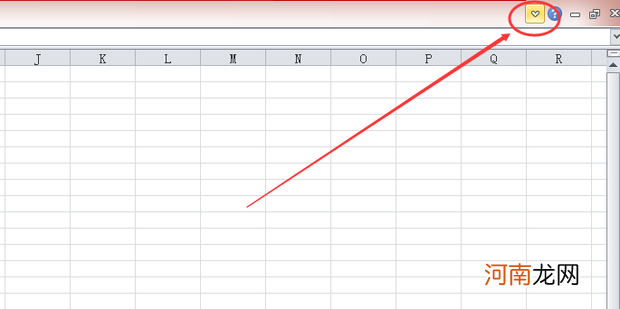
文章插图
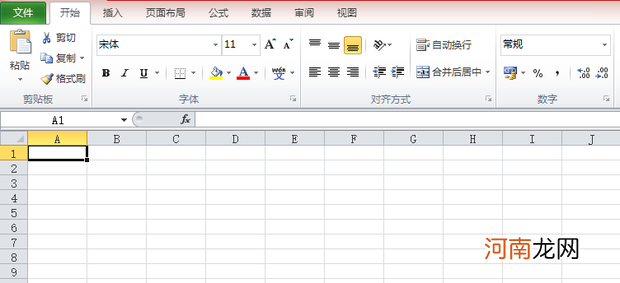
文章插图
方法2:1、首先打开一个Excel文档 。
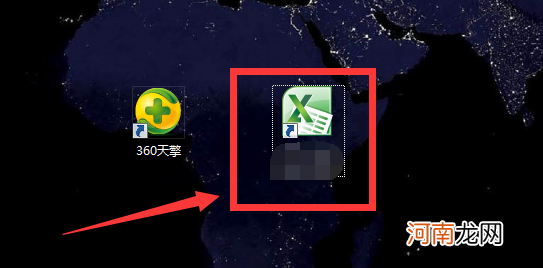
文章插图
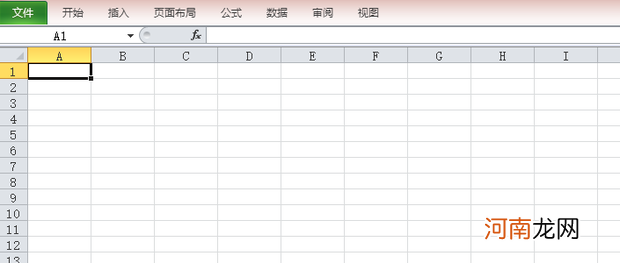
文章插图
2、直接双击工具栏上的任意一个文字标签,就可以显示并固定工具栏 。
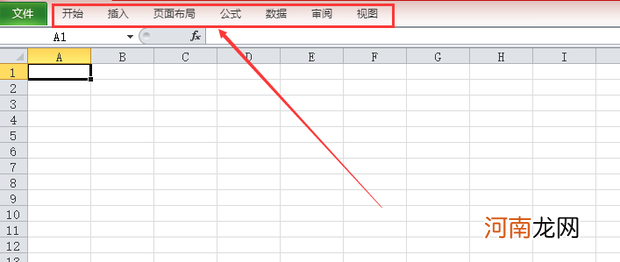
文章插图
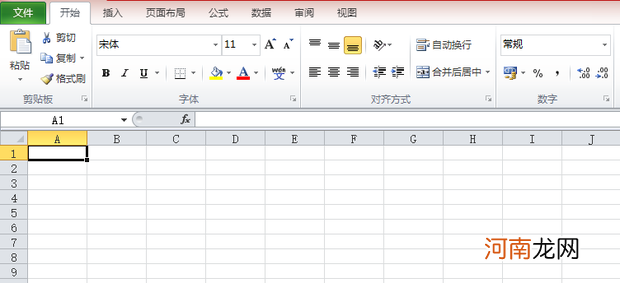
文章插图
方法3:1、通过工具栏属性进行固定 。在工具栏任意位置单击右键,在弹出的标签中单击“功能区最小化”的标签,取出前面的勾,这工具栏就显示、固定了 。
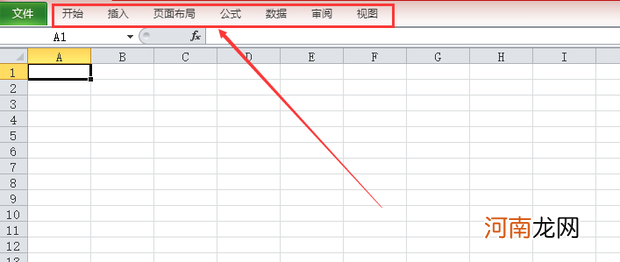
文章插图
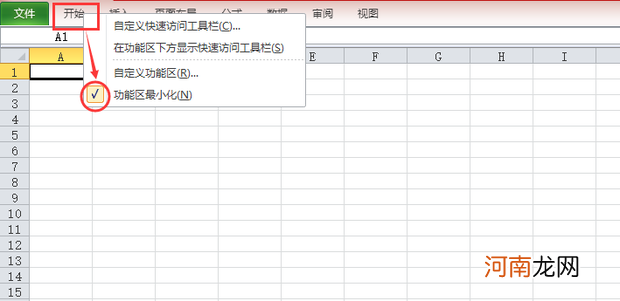
文章插图
【excel怎么让工具栏固定显示优质】
- excel下拉全是1怎么回事优质
- excel设置别人不可编辑优质
- excel怎么让每一列间距一样优质
- excel怎么恢复保存之前的数据优质
- 表格中怎么筛选出自己想要的内容优质
- excel怎么替换文字内容优质
- 电子产品危害儿童健康 如何让宝宝远离电子产品
- 小心空调病 千万别让宝宝中招
- 宝宝吃配方奶粉大便干怎么回事
- 冬天怎么让宝宝爬?冬天婴儿爬行的好处
